Yamaha MO6: Основные операции
Основные операции: Yamaha MO6
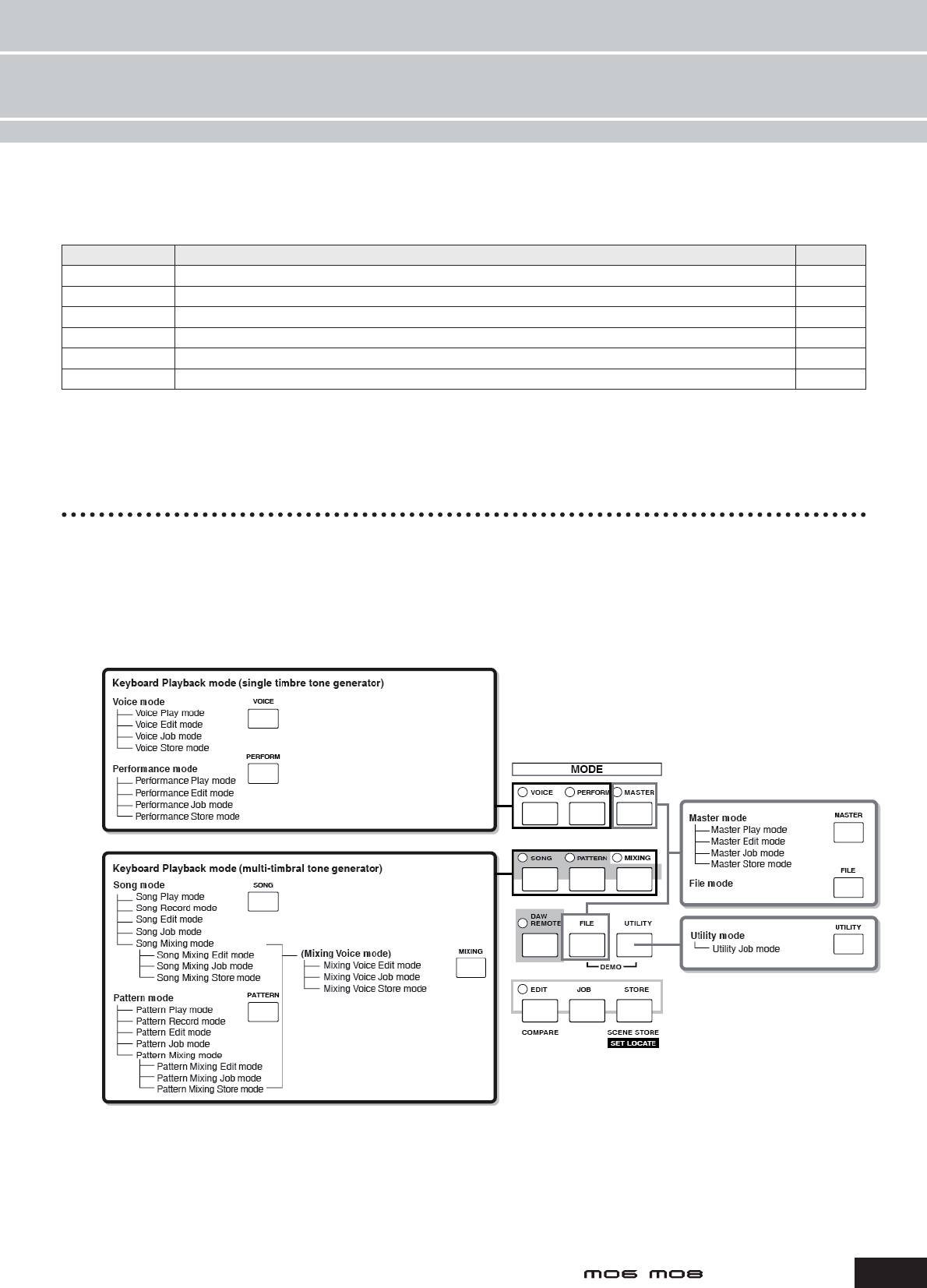
Modes
Основные операции
В этом разделе, мы рассмотрим фундаментальные операции выполняемые MO. Здесь, Вы узнаете, как выбирать режимы,
вызывать различные функции, изменять установки и редактировать значения параметра. Тщательно изучите эти операции, и
Вы сможете профессионально владеть инструментом. Перед дальнейшим чтением ознакомьтесь с основными терминами и
названиями, используемыми в работе с MO.
Термин Описание Страница
Голос Голоса музыкальных инструментов 40
Исполнение Программа, в которой объединены несколько одновременно звучащих Голосов 44
Песня Музыкальные данные, состоящие из MIDI событий 73
Паттерн Данные паттерна ритма, которые состоят из MIDI событий, используемые для зацикливания воспроизведения 73
Мастер Программа, которая позволяет Вам записывать установки в режиме Голоса, Исполнения, Песни и Паттерна 122
Файл Совокупность установок для сохранения и управления созданными данными 211
РЕЖИМЫ
Структура режимов
В зависимости от состояния блока генератора тона данный синтезатор поддерживает два основных типа режимов. Первый
тип включает режимы Голоса и Исполнения, а внутренний генератор тона используется для работы с одним тембром - то
есть, один Голос или один канал MIDI данных. Второй тип включает режимы Песни и Паттерна, и
внутренний генератор тона используется в мультитембральном режиме - то есть, используется несколько Голосов, или
несколько MIDI каналов. Также синтезатор поддерживает три специальных режима.
Мастер-режим позволяет Вам запоминать Ваши установки в каждом режиме (Голос/Исполнение/Песня/Паттерн) и
немедленно вызывать их в любое время нажатием одной кнопки. Режим Файла позволяет Вам управлять созданными
данными, а Сервисный режим обеспечивает управление, связанное с общими операциями инструмента
27
Руководство пользователя
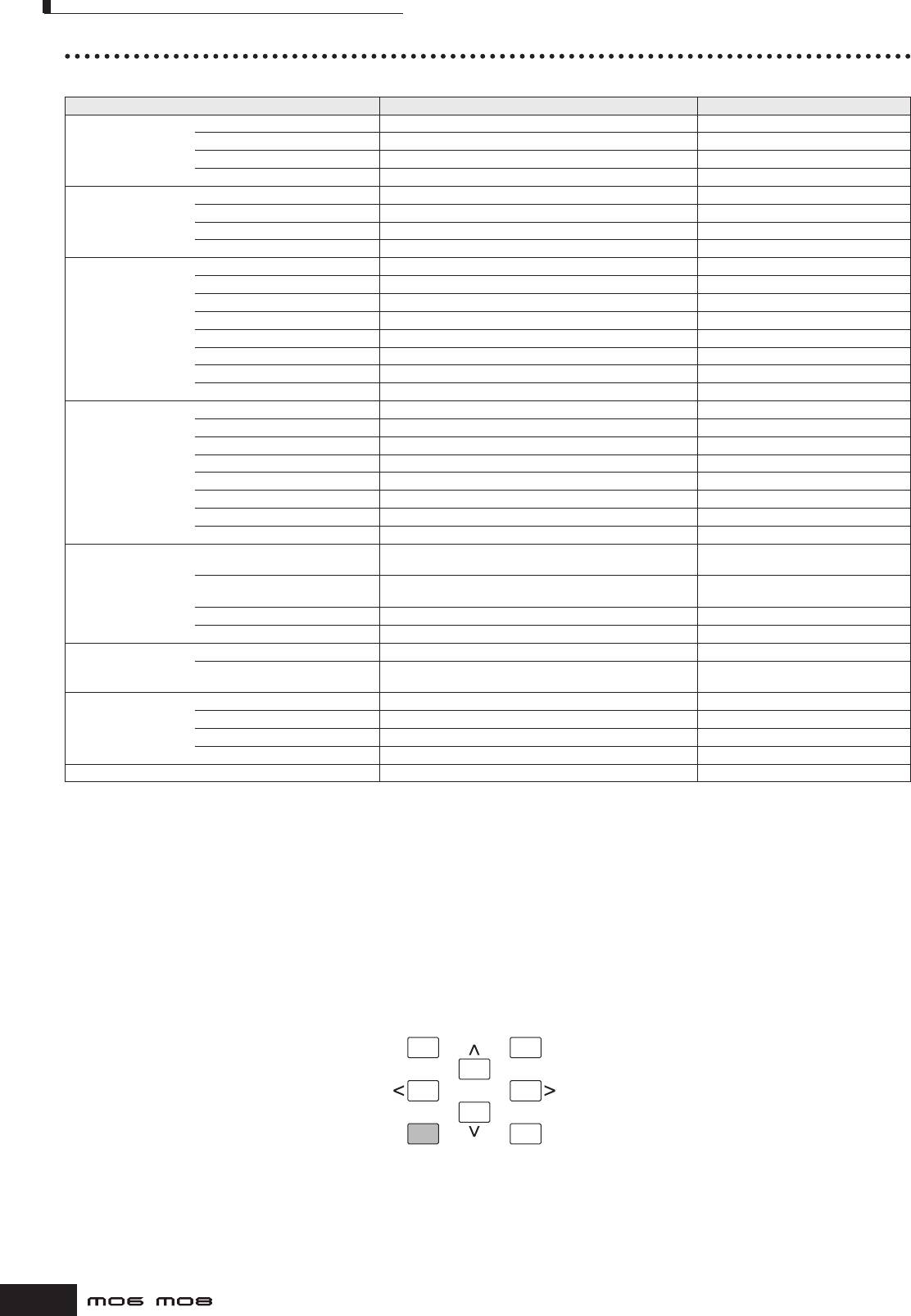
РЕЖИМЫ
Таблица режимов
Функции режимов и их активация:
Режим Функция Активация режима
Режим голоса Режим Игры Голоса Игра Голоса [VOICE]
Режим Редактирования Голоса Редактирование/Создание Голоса [VOICE] > [EDIT]
Режим Работы с Голосом Инициализация Голоса, и т.д. [VOICE] > [JOB]
Режим Сохранения Голоса Сохранение Голоса во внутренней памяти [VOICE] > [STORE]
Режим Исполнения Режим Игры Исполнения Игра Исполнения [PERFORM]
Режим Редактир. Исполнения Редактирование/Создание Исполнения [PERFORM] > [EDIT]
Режим Работы с Исполнением Инициализация Исполнения, и т.д. [PERFORM] > [JOB]
Режим Сохранения Исполнения Сохранение Исполнения во внутренней памяти [PERFORM] > [STORE]
Режим Песни Режим Игры Песни Игра Песни [SONG]
Режим Записи Песни Запись Песни [SONG] > [REC]
Режим Редактирования Песни Редактирование MIDI событий Песни [SONG] > [EDIT]
Режим Работы с Песней Конвертирование и преобразование данных Песни [SONG] > [JOB]
Режим Микширования Песни Установка параметров генератора тона [SONG] > [MIXING]
Режим Редактир. Микш. Песни Детальная установка параметров генератора тона [SONG] > [MIXING] > [EDIT]
Режим Работы с Микшир. Песни Инициализация Микширования Песни, и т.д. [SONG] > [MIXING] > [JOB]
Режим Сохр. Микшир. Песни Сохранение Микширования Песни во внутренней памяти [SONG] > [MIXING] > [STORE]
Режим Паттерна Режим Игры Паттерна Игра Паттерна [PATTERN]
Режим Записи Паттерна Запись Паттерна [PATTERN] > [REC]
Режим Редактиров. Паттерна Редактирование MIDI событий Паттерна [PATTERN] > [EDIT]
Режим Работы с Паттерном Конвертирование и преобразование данных Паттерна [PATTERN] > [JOB]
Режим Микширован. Паттерна Установка параметров генератора тона [PATTERN] > [MIXING]
Режим Редакт. Микш. Паттерна Детальная установка параметров генератора тона [PATTERN] > [MIXING] > [EDIT]
Режим Раб. с Микш. Паттерна Инициализация Микширования Паттерна, и т.д. [PATTERN] > [MIXING] > [JOB]
Режим Сохр. Микшир. Паттерна Сохранение Микширования во внутренней памяти [PATTERN] > [MIXING] > [STORE]
(Режим
Режим Редактирования
Редактирование/Создание Голоса, специально для Песни/
[SONG] или [PATTERN] > [MIXING] >[F5]
Микширования
Микширования Голоса
Паттерна
VCE ED
Голоса)
Режим Работы с Микшированием
Инициализация Микширования Голоса, и т.д. [SONG] или [PATTERN] > [MIXING] > [F5]
Голоса
VCE ED > [JOB]
Режим Сохранения Сохранение Микширования u1043 [SONG] или [PATTERN] >
Микширования Голоса Голоса во внутренней памяти [MIXING] >[F5] VCE ED > [STORE]
Сервисный режим Сервисный режим Установка взаимосвязанных системных параметров [UTILITY]
Режим Сервисный Работы Сброс Пользовательской Памяти к первоначальным
[UTILITY] > [JOB]
значениям
Мастер-режим Режим Игры Мастера Игра Мастера [MASTER]
Режим Редактирования Мастера Редактирование/Создание Мастера [MASTER] > [EDIT]
Режим Работы с Мастером Инициализация Мастера, и т.д. [MASTER] > [JOB]
Режим Сохранения Мастера Сохранение Мастера во внутренней памяти [MASTER] > [STORE]
Режим Файла Режим Файла Управление Файлами и Папками (Директориями) [FILE]
Выход из текущего дисплея
Для большинства операций или дисплеев (кроме режима Файла, режима Записи Песни/Паттерна, и режима Дистанционного
Управления), нажатие кнопки [EXIT] позволят Вам оставить текущий дисплей и вернуться к предыдущему. Вы можете
возвратиться назад к любому из режимов - Игра Голоса, Игра Исполнения, Игра Песни, Игра Паттерна, и Игра Мастера,
нажимая несколько раз кнопку [EXIT] в соответствующем режиме.
EXIT ENTER
EXECUTE
28
Руководство пользователя
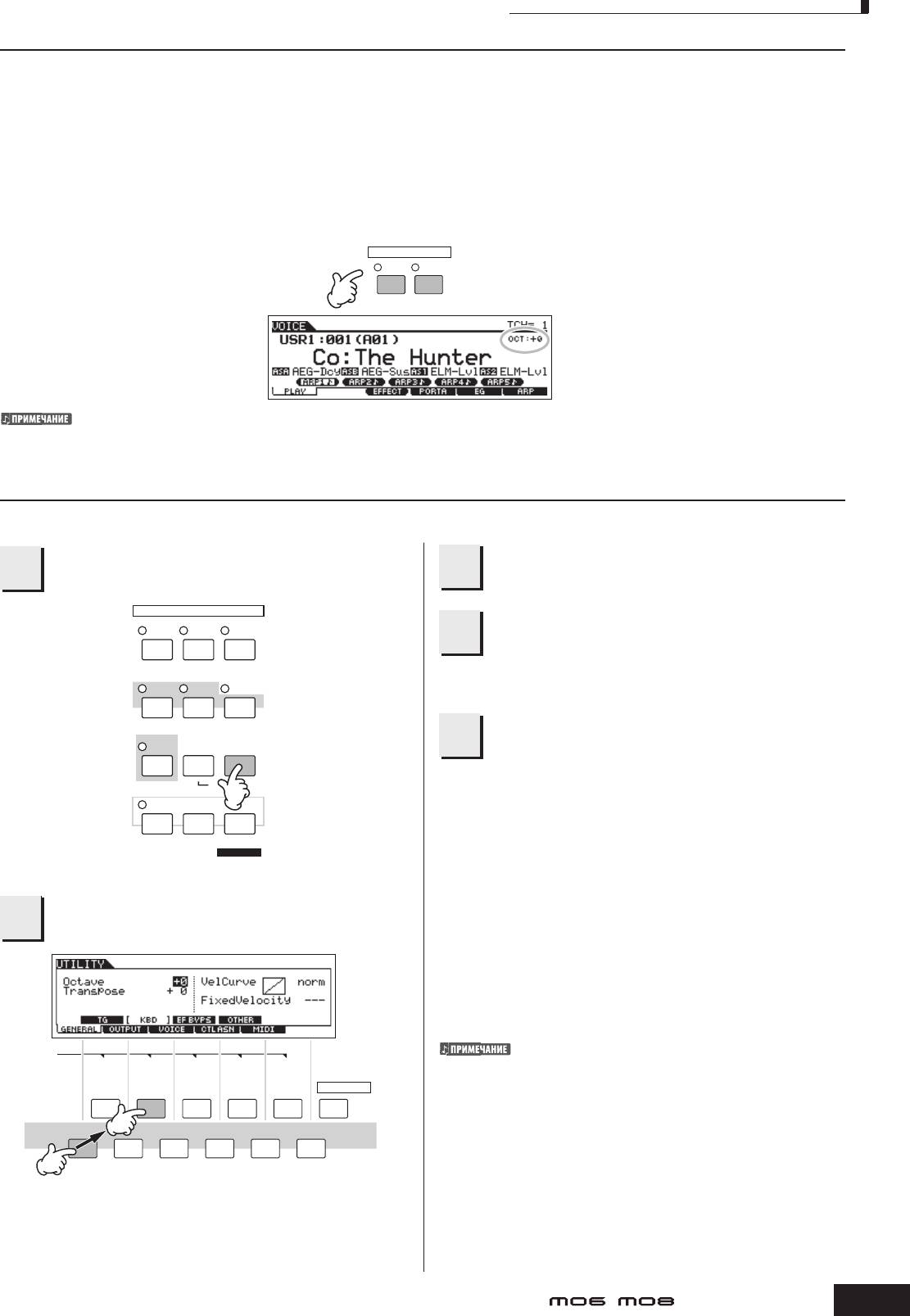
OCTAVE
DOWN UP
29
Руководство пользователя
1
2
РЕЖИМЫ
Октавная установка клавиатуры (MO6)
При желании изменить высоту тона, добавив дополнительные басовые или более высокие ноты, воспользуйтесь контроллерами
Octave Up/Down (Октава Вверх\Вниз).
Каждый раз, нажимая кнопку [OCTAVE UP] на панели, общая высота тона голоса повышается на одну октаву. Каждое нажатие кноп-
ки [OCTAVE DOWN] понижает высоту тона на одну октаву. Диапазон - от-3 до +3, где 0 - стандартная высота тона.
При повышении тона горит индикатор кнопки [OCTAVE UP], а при понижении – индикатор кнопки [OCTAVE DOWN]. Текущая октав-
ная установка отображается вверху справа на дисплее. Для немедленного восстановления стандартной высоты тона (0) одновре-
менно нажмите кнопки [OCTAVE UP] и [OCTAVE DOWN] (оба индикатора погаснут).
Текущая Октавная (Octave) установка автоматически отражается в идентичном параметре Octave в Сервисном режиме ([UTILITY] > [F1] GENERAL > [SF2] KBD >
Octave). Эта установка доступна во всех режимах.
Установка транспозиции клавиатуры
Вы можете установить клавиатурный диапазон по полутонам вверх или вниз так же как октавную установку.
Нажмите кнопку [UTILITY] для входа в
Переместите курсор в параметр
1
Сервисный (Utility) режим.
3
“Transpose” используя кнопку курсора.
MODE
Измените значение параметра
VOICE PERFORM MASTER
4
Transpose (Транспозиция), используя
кнопки [INC/YES], [DEC/NO] и колесо вво-
SO NG PATTERN
MIXING
да данных.
Нажмите кнопку [STORE], чтобы сохра-
DAW
REMOTE
FILE
UTILITY
5
нить установку во внутренней памяти.
DEMO
EDIT
JOB
STORE
w ПРЕДОСТЕРЕЖЕНИЕ
Обязательно выполните пункт 5. Все установки будут потеряны,
COMPARE SCENE STORE
если Вы выключите питание, не выполнив шаг 5.
SET LOCATE
w ПРЕДОСТЕРЕЖЕНИЕ
Нажмите кнопку [F1] GENERAL,
Не отключайте питание во время записи данных во внутреннюю
2
память инструмента (когда отображено сообщение “Please keep
затем кнопку [SF2] KBD.
power on” - “Пожалуйста, не включайте питание”). Выключение
питания в этом состоянии приводит к потере всех пользователь-
ских данных и “зависанию” системы (из-за нарушения целостнос-
ти данных в памяти). Как следствие, синтезатор не сможет начать
работу должным образом, даже при последующем включении
питания.
SCENE
Установка транспозиции доступна во всех режимах.
SF1
SF2 SF3 SF4 SF5 INFORMATION
F1 F2 F3 F4 F5 F6
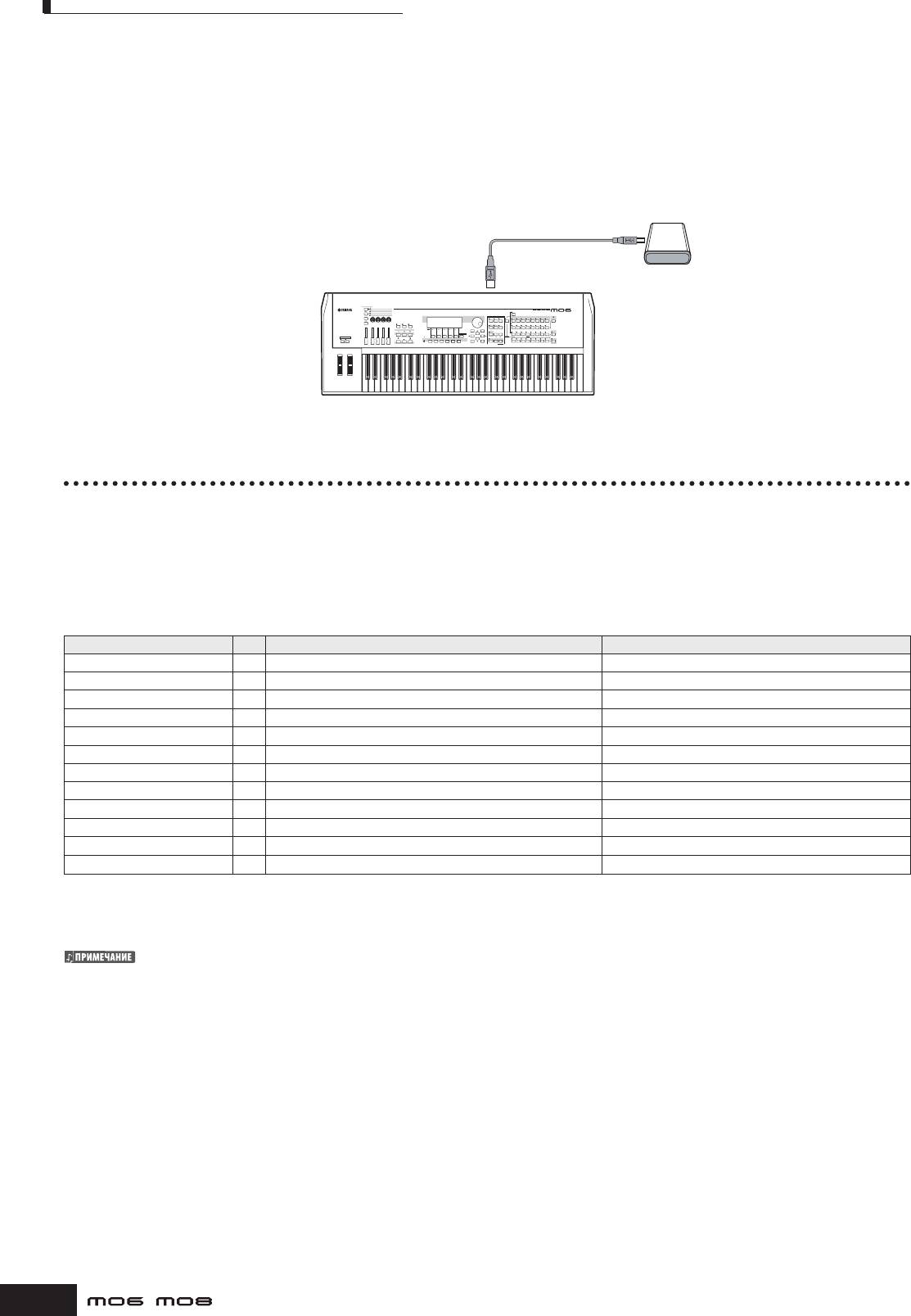
Сохранение данных на USB запоминающих устройствах
Сохранение данных на USB запоминающих устройствах
Инструмент позволяет создавать разнообразные данные, такие как данные Голоса (включая Голоса, Исполнения, и т.д.) и секвен-
сорные MIDI данные (Песни, Паттерны, Арпеджио). Естественно, Вам нужно сохранять эти данные для будущего использования,
поэтому инструмент оборудован разъемом USB TO DEVICE для подключения USB запоминающего устройства. Для вызова данных
используется функция Загрузки (Load). (Операции Сохранения (Save) и Загрузка (Load) производится в режиме Файла; см. стр. 211).
Имейте в виду, что некоторые типы данных теряются при выключении питания и их необходимо сохранять должным образом.
USB запоминающее устройство (стр. 31)
Разъем USB TO DEVICE
Теряемые и сохраняемые данные при выключении питания
Ниже приведенная таблица содержит типы данных, которые могут быть созданы на инструменте и их постоянное или временное
расположение во внутренней памяти.
w Предостережение
Удостоверьтесь, что сохранили все необходимые Вам данные в оперативной памяти DRAM на USB запоминающем устройстве перед
выключением питания. В противном случае, эти данные будут утеряны.
Типы данных Стр. Режим создания данных
Типы внутренней памяти, на которых сохранены данные
Голос 53 Режим голоса Флэш-ROM
Микширование Голоса 78 Режим Микширования Голоса DRAM > Будут утеряны при выключении питания.
Исполнение 63 Режим Исполнения Флэш-ROM
Песня* 87 Режим Песни DRAM > Будут утеряны при выключении питания.
Последовательность Песни 95 Режим Последовательности Песни DRAM > Будут утеряны при выключении питания.
Паттерн* 76 Режим Паттерна DRAM > Будут утеряны при выключении питания.
Последовательность Паттерна 84 Режим Последовательности Паттерна DRAM > Будут утеряны при выключении питания.
Фраза (Паттерн) 79 Режим Паттерна DRAM > Будут утеряны при выключении питания.
Арпеджио 97 Режим Песни, режим Паттерна Флэш-ROM
Мастер 122 Мастер-режим Флэш-ROM
Шаблон Микширования** 77 Режим Микширования Песни, Режим Микширования Паттерна Флэш-ROM
Системные установки 205 Сервисный (Utility) режим Флэш-ROM
* Включает установки микширования (стр. 137, 138)
** Микширование Песни/Микширование Паттерна может быть сохранено в виде данных Песни/Паттерна и как Шаблон Микширования (который не связан с определен-
ной Песней/Паттерном).
Более подробно о типах данных, создаваемых на этом инструменте, о носителях внутренней памяти, на которых эти данные сохраняются, и о типах
файлов для сохранения созданных данных на USB запоминающем устройстве см. раздел “Структура Памяти” на стр. 149.
30
Руководство пользователя
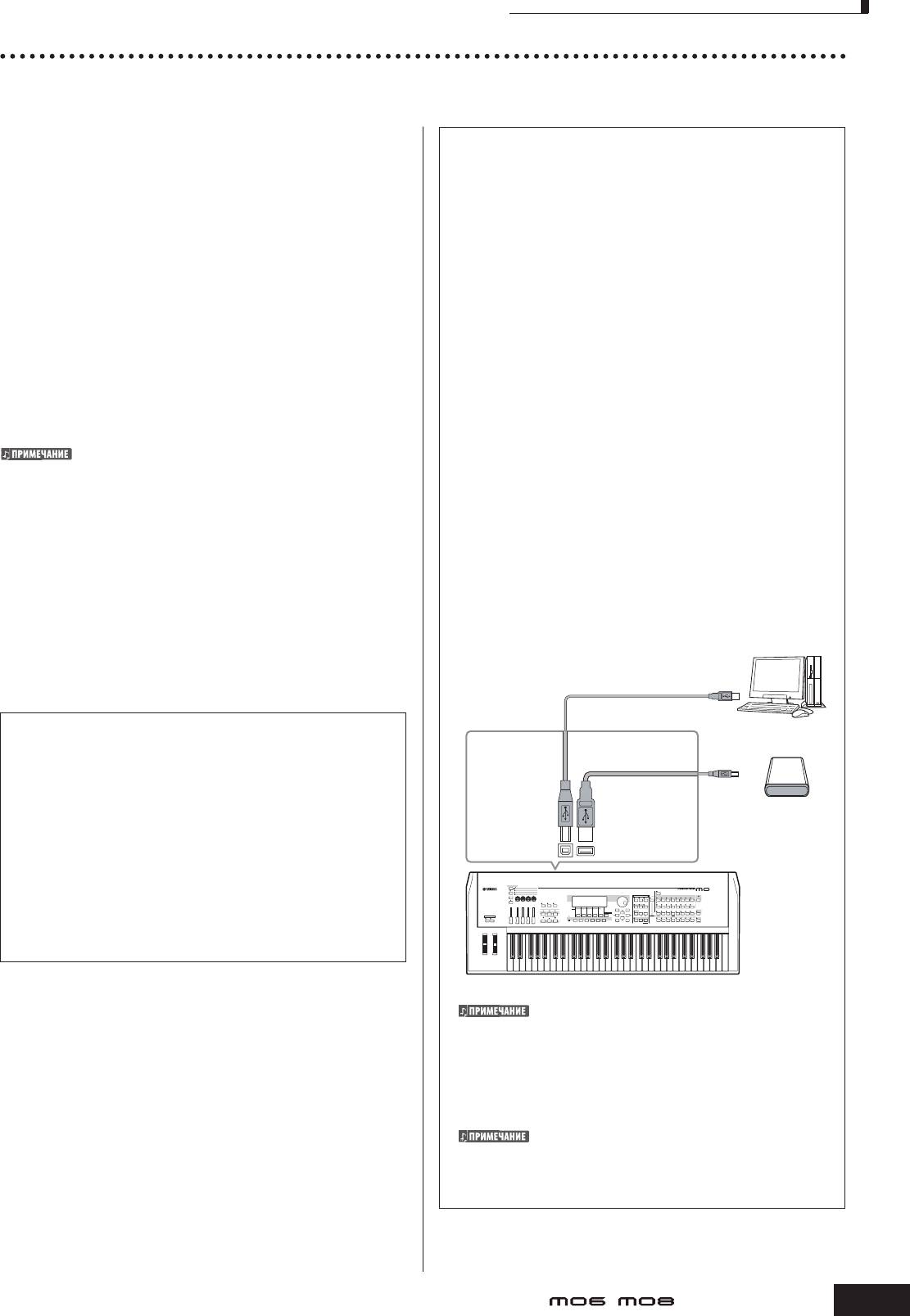
Сохранение данных на USB запоминающих устройствах
Сохранение данных на USB запоминающих устройствах
При использовании USB запоминающего устройства, удостоверьтесь, что оно подключено к разъему USB TO DEVICE и
следуйте нижеприведенным инструкциям.
Совместимые USB устройства
К разъему USB TO DEVICE подключайте только USB
Типы USB разъемов
запоминающее устройство (жесткий диск, CD-ROM, флэш-
Задняя панель инструмента оснащена двумя
диск и т.п.).
возможными типами USB разъемов. Старайтесь их не
Могут подключаться самовключаемые устройства,
путать.
использующие внешние источники питания. Другие
устройства, такие как компьютерная клавиатура или мышь,
Разъем USB TO HOST
использовать нельзя.
Этот тип используется для подключения инструмента
MO не обязательно поддерживает все коммерчески
к компьютеру, и позволяет обмениваться только MIDI
доступные USB запоминающие устройства. Yamaha не
данными.
может гарантировать работу USB запоминающих устройств,
В отличие от MIDI, USB может поддерживать
которые Вы купили. Перед покупкой USB запоминающих
множество портов. USB кабели имеют различные
устройств, пожалуйста, проконсультируйтесь с Вашим
разъемы на каждом конце: тип A и тип B. Подключите
дилером Yamaha, или уполномоченным дистрибьютором
тип A к компьютеру, а тип B к разъему USB TO HOST.
Yamaha (см. список в конце Руководства Пользователя) для
Разъем USB TO DEVICE
совета, или см.
Этот тип используется для подключения инструмента
http://www.yamahasynth.com/
к USB запоминающим устройствам, и позволяет Вам
сохранять созданные данные на подключенном
Хотя диски CD-RW могут использоваться, чтобы загрузить данные
на инструмент, они не могут использоваться для сохранения
устройстве, а так же загружать необходимые данные
данных. Однако, Вы можете передать данные на компьютер и
с подключенного устройства. Операции Сохранения
сохранить данные на CD, используя пишущий дисковод CD-RW на
(Save) и Загрузки (Load) выполняются в режиме Файла
компьютере.
(стр. 211). USB кабели имеют различные разъемы
на каждом конце: тип A и тип B. Подключите тип А к
разъему USB TO DEVICE, а тип B к USB запоминающему
Форматирование USB носителей
устройству
Когда подключено USB запоминающее устройство, или
вставлены носители, сообщение “ USB device unformatted”
¬(“USB устройство не отформатировано”) может появиться
на дисплее, указывая, что устройство или носители должны
быть отформатированы для дальнейшего использования.
Выполните операцию Форматирования (Format) в режиме
Файла (стр. 211).
Передача MIDI данных
Подключение к
Предосторожности при использовании
Сохранение/Загрузка
компьютеру
разъема USB TO DEVICE
данных в режиме
Файла (стр. 211)
w
ПРЕДОСТЕРЕЖЕНИЕ
Никогда не включайте/выключайте питание USB
Подключение с USB
устройства и никогда не подключайте/отсоединяйте
Тип B Тип A
запоминающим
кабель USB, когда USB устройство – самовключаемого
устройством (жесткий
типа. Это может привести к “зависанию” в работе
Разъем
Разъем
диск, CD-ROM, флэш-диск
USB TO HOST
USB TO DEVICE
синтезатора. В то время как инструмент работает с
и другие устройства)
данными (операции Сохранения, Загрузки и Удаления в
режиме Файла), не отключайте USB кабель, не удаляйте
носители из устройства, и не выключайте питание ни
на каком из устройств. Это может привести к потере
данных на обоих устройствах.
MO
Защита данных (защита от записи):
Для предотвращения случайного стирания важных
Компьютер не может обратиться к USB
данных, применяйте защиту от записи, которая имеется
запоминающему устройству, подключенному к разъему
на каждом запоминающем устройстве или носителе. Если
инструмента USB TO DEVICE, даже при правильном
подключении.
Вы сохраняете данные на USB запоминающем устройстве,
Вы можете обращаться к данным на USB
убедитесь, что нет защиты от записи.
запоминающем устройстве, которое подключено к
разъему USB TO DEVICE, только из режима Файла на
самом инструменте.
Хотя MO поддерживает только стандарт USB 1.1,
Вы можете подключить и использовать с MO
запоминающие устройства стандарта USB 2.0. Однако
скорость передачи данных будет соответствовать
стандарту USB 1.1
31
Руководство пользователя
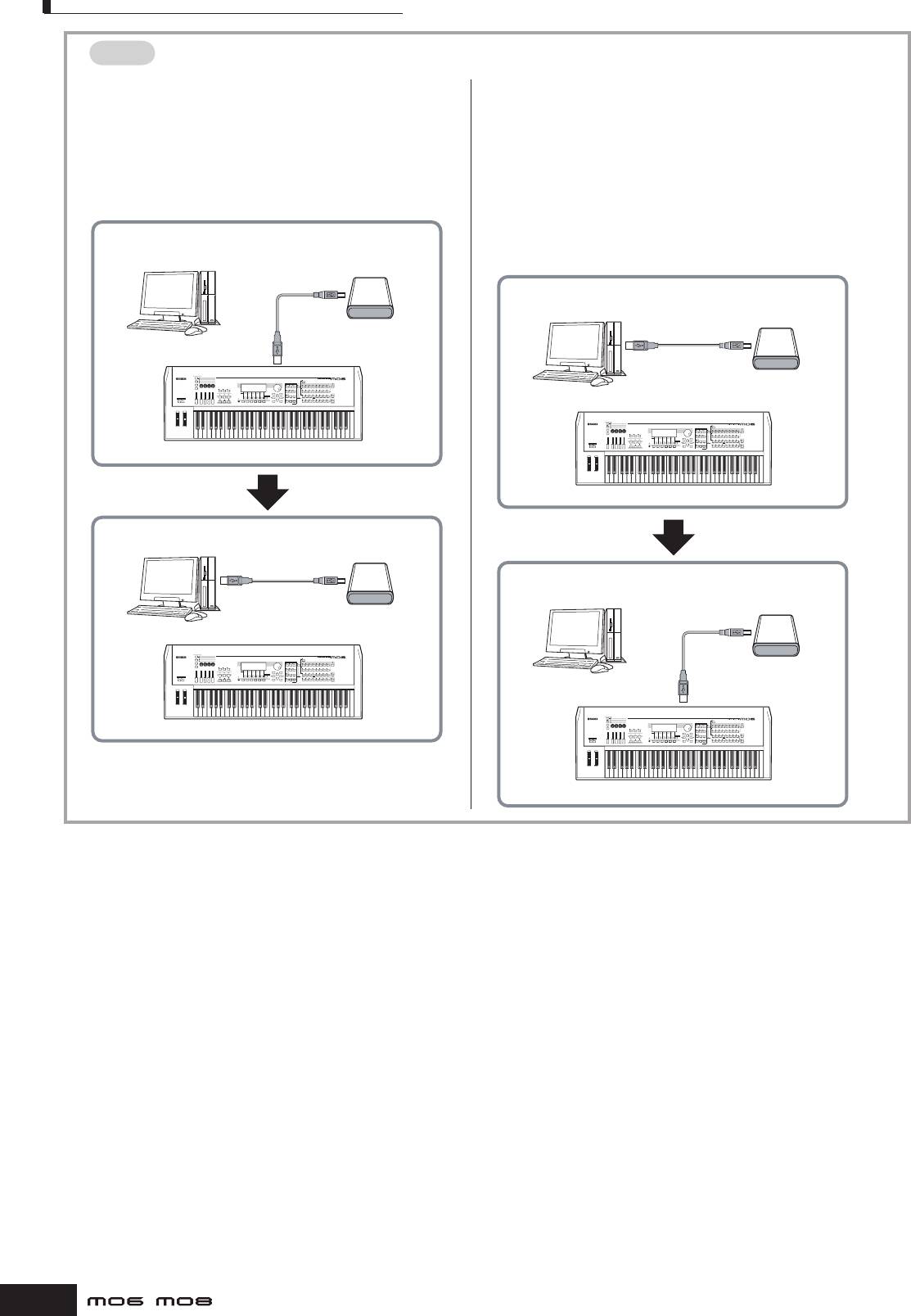
Сохранение данных на USB запоминающих устройствах
СОВЕТ. Копирование Ваших данных
на компьютер.
Загрузка данных компьютера на MO
Данные и файлы, содержащиеся на жестком диске ком-
Копирование данных MO на компьютер
пьютера, могут быть загружены на MO.
После сохранения данных на USB запоминающем уст-
Сначала сохраните информацию на носителе данных,
ройстве, Вы можете перенести их на жесткий диск
затем передайте их на инструмент. Этим способом, Вы
Вашего компьютера, а затем, заархивировать и органи-
можете использовать данные, созданные на компьютере
зовать файлы так, как Вам удобно . Просто подключите
или другом инструменте с MO. Например, Вы можете
устройство как показано ниже.
загрузить Стандартные MIDI файлы на инструмент в виде
данных Песни/Паттерна, или импортировать файлы,
Сохранение созданных данных на USB запоми-
созданные на MOTIF ES
нающем устройстве в режиме Файл (стр. 211)
Копирование файлов с жесткого диска
компьютера на USB запоминающее устройство
USB запоминающее
Компьютер
устройство
Разъем USB TO DEVICE
USB запоминающее
Компьютер
устройство
MO
Отсоедините USB запо-
минающее устройство от
синтезатора, и подключите
MO
его к компьютеру
Отсоедините USB запо-
Копирование данных на компьютер и органи-
минающее устройство от
компьютера, и подключите
зация файлов/папок
его к синтезатору
Загрузка файлов с USB запоминающего уст-
ройства на синтезатор в режиме Файл (стр. 211)
USB запоминающее
Компьютер
устройство
USB запоминающее
Компьютер
устройство
Разъем USB TO DEVICE
MO
MO
32
Руководство пользователя
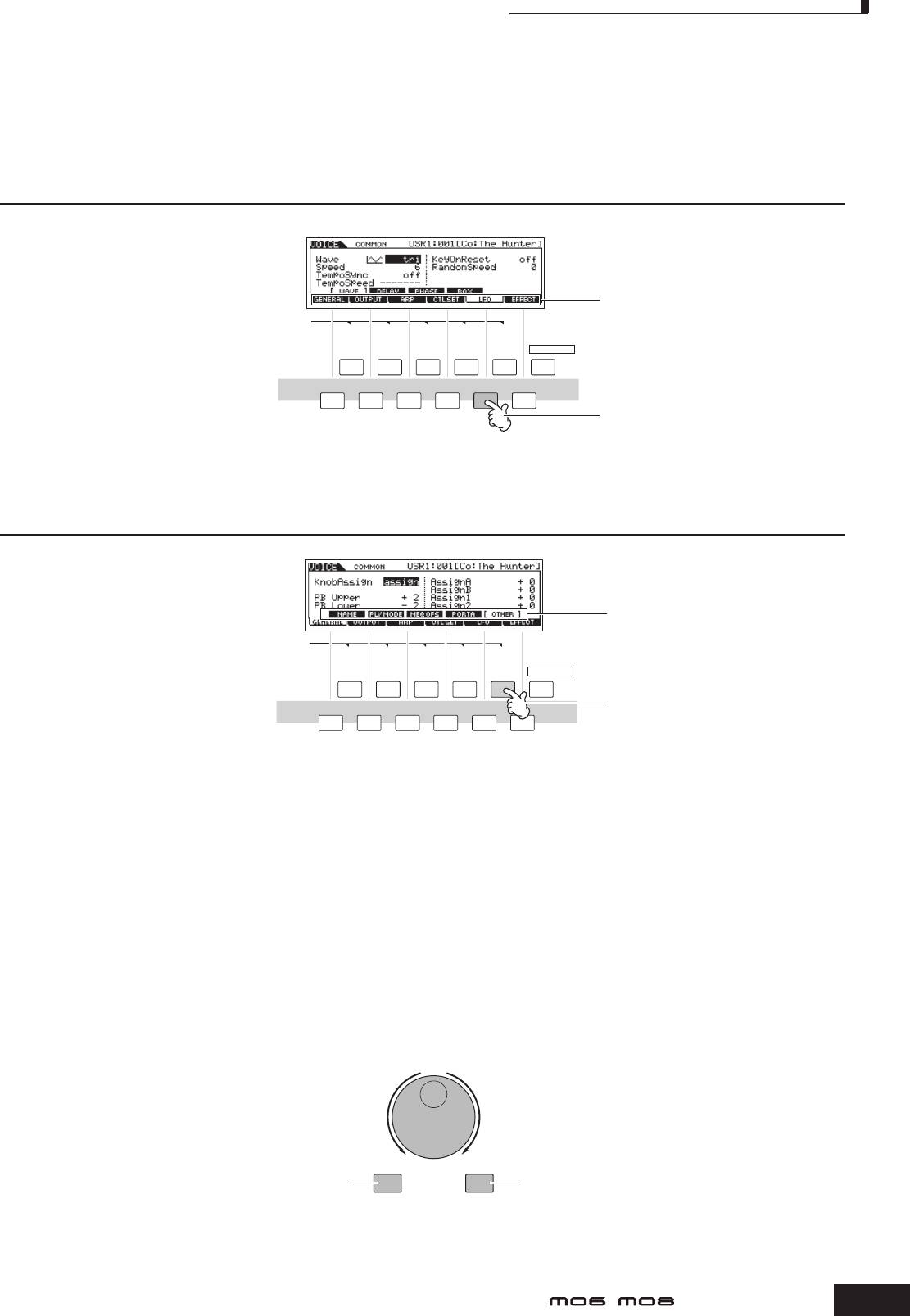
Функции и Субфункции
Функции и Субфункции
Каждый режим, описанный выше, содержит различные дисплеи с различными функциями и параметрами. Для просмотра
этих дисплеев и выбора желаемой функции, используйте кнопки [F1] -[F6] и кнопки [SF1] -[SF5]. При выборе режима
доступные дисплеи или меню появятся непосредственно над кнопками внизу экрана (как показано ниже).
Использование кнопок Функций [F1] -[F6]
Эти функции могут быть выбраны
соответствующими кнопками ([F1] - [F6]).
SCENE
SF1
SF2 SF3 SF4 SF5 INFORMATION
F1 F2 F3 F4 F5 F6
В этом примере, нажмите кнопку [F5] для
вызова дисплея LFO.
В зависимости от выбранного режима различные шесть доступных функций могут быть вызваны кнопками [F1] -[F6].
Использование кнопок Субфункций [SF1] -[SF5]
Эти функции могут быть выбраны
соответствующими кнопками ([SF1] -[SF5]).
SCENE
SF1
SF2 SF3 SF4 SF5 INFORMATION
В этом примере, нажмите кнопку [SF5]
F1 F2 F3 F4 F5 F6
для вызова дисплея OTHER.
В зависимости от выбранного режима различные пять доступных функций (субфункций) могут быть вызваны кнопками [SF1]
-[SF5]. (Некоторые дисплеи могут не иметь субфункций для этих кнопок.)
ВЫБОР ПРОГРАММЫ
Для игры на MO, Вам необходимо выбрать одну из его программ (Голос, Исполнение, Песня, Паттерн или Мастер). Эти
программы могут быть выбраны в каждом режиме Игры (Play) одной и той же процедурой.
Использование кнопок [INC/YES], [DEC/NO] и колеса ввода данных
Кнопки [INC/YES] И [DEC/NO] позволяют Вам прокручивать номера программ в любом из режимов Игры (Голос, Исполнение,
Песня, Паттерн, и Мастер). Вращение колеса ввода данных вправо (по часовой стрелке) увеличивает номер программы, при
вращении влево (против часовой стрелки) уменьшает его. Этот контроллер работает, так же как и кнопки [INC/YES] И [DEC/
NO], но позволяет Вам быстрее просматривать программы.
Уменьшение номера Увеличение номера
DEC/NO INC/YES
Уменьшение номера Увеличение номера
33
Руководство пользователя
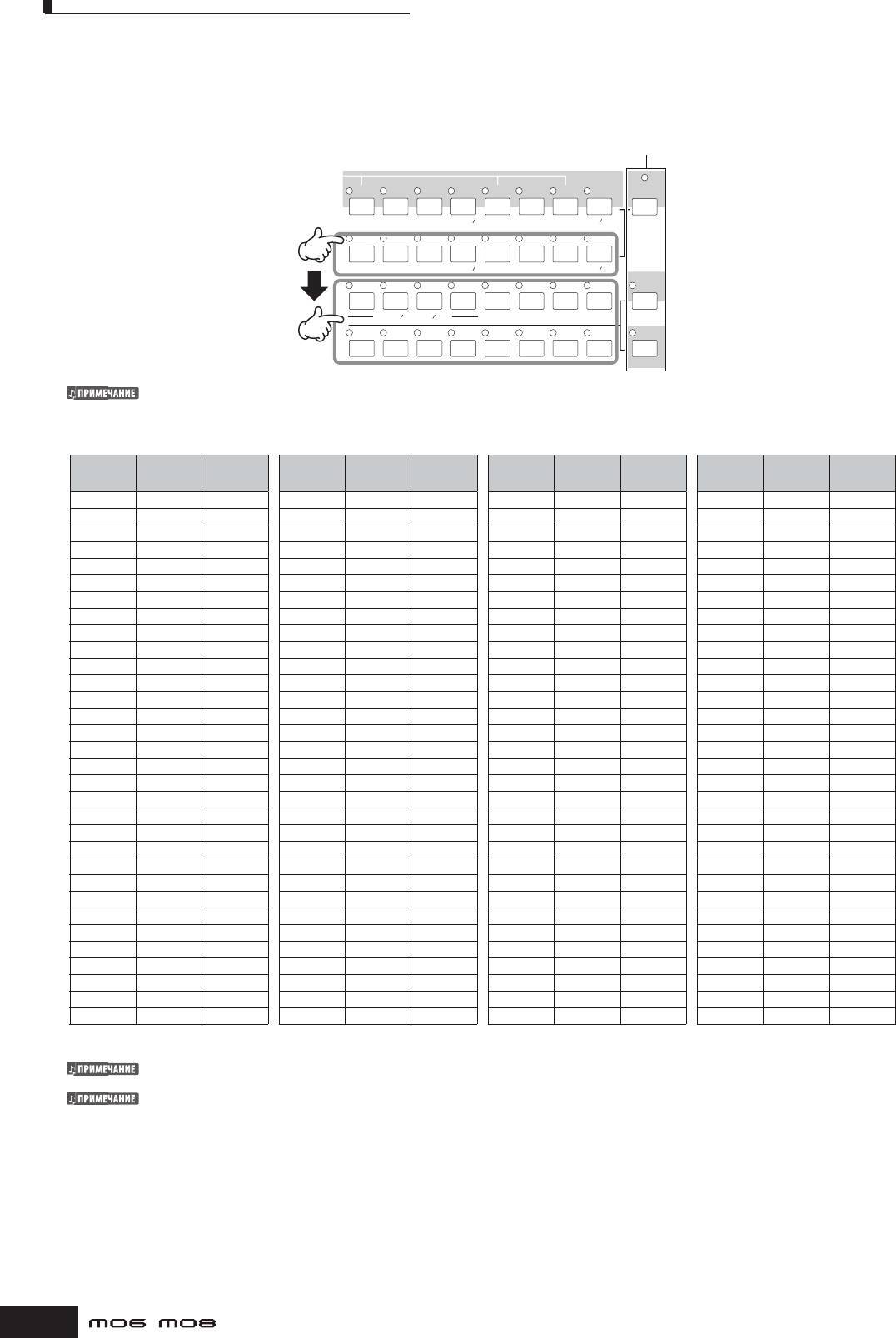
ВЫБОР ПРОГРАММЫ
Использование кнопок [GROUP], [NUMBER]
Вы можете выбрать номер программы, нажимая любую из кнопок групп [A] -[H] и [1] -[16].
Приведенные здесь объяснения применяются при
выключенных индикаторных кнопках.
PRE 1
PRE 2
PRE 3
PRE 4 USER 1
USER 2
GM
–
SECTION
A. PIANO
KEYBOARD
ORGAN
GUITAR
BASS
STRINGS
BRASS
REED PIPE
PLUCKED
ABCDEFGH
SYN LEAD SYN PAD
SYN COMP
CHROMATIC
DRUM
SE MUSICAL FX COMBI
CHOIR
PERCUSSION
PERCUSSION
TRACK
12345678
SELECT
ELEMENT PERF. PART ZONE
9 10111213141516
MUTE
SOLO
Функция Поиска Категории (Category Search) (стр. 42) позволяет Вам легко определить местонахождение и выбрать Голоса нужного Вам типа.
Номера программ Голоса (Voice) и соответствующие им Группа/Номер приведены ниже.
Номер
Номер
Номер
Номер
Группа
Номер
Группа
Номер
Группа
Номер
Группа
Номер
Программы
Программы
Программы
Программы
001 A 1 033 C 1 065 E 1 097 G 1
002 A 2
034 C 2 066 E 2 098 G 2
003 A 3
035 C 3 067 E 3 099 G 3
004 A 4
036 C 4 068 E 4 100 G 4
005 A 5
037 C 5 069 E 5 101 G 5
006 A 6
038 C 6 070 E 6 102 G 6
007 A 7
039 C 7 071 E 7 103 G 7
008 A 8
040 C 8 072 E 8 104 G 8
009 A 9
041 C 9 073 E 9 105 G 9
010 A 10
042 C 10 074 E 10 106 G 10
011 A 11
043 C 11 075 E 11 107 G 11
012 A 12
044 C 12 076 E 12 108 G 12
013 A 13
045 C 13 077 E 13 109 G 13
014 A 14
046 C 14 078 E 14 110 G 14
015 A 15
047 C 15 079 E 15 111 G 15
016 A 16
048 C 16 080 E 16 112 G 16
017 B 1
049 D 1 081 F 1 113 H 1
018 B 2
050 D 2 082 F 2 114 H 2
019 B 3
051 D 3 083 F 3 115 H 3
020 B 4
052 D 4 084 F 4 116 H 4
021 B 5
053 D 5 085 F 5 117 H 5
022 B 6
054 D 6 086 F 6 118 H 6
023 B 7
055 D 7 087 F 7 119 H 7
024 B 8
056 D 8 088 F 8 120 H 8
025 B 9
057 D 9 089 F 9 121 H 9
026 B 10
058 D 10 090 F 10 122 H 10
027 B 11
059 D 11 091 F 11 123 H 11
028 B 12
060 D 12 092 F 12 124 H 12
029 B 13
061 D 13 093 F 13 125 H 13
030 B 14
062 D 14 094 F 14 126 H 14
031 B 15
063 D 15 095 F 15 127 H 15
032 B 16
064 D 16 096 F 16 128 H 16
При выборе Голоса нажмите одну из кнопок Банка, затем – кнопки Группы и Номера.
В зависимости от программы количество номеров может отличаться. Например, диапазон номеров Стандартного Голоса (Normal Voice), Исполнения
(Performance) и Мастера (Master) – 001 - 128, а диапазон номеров Песни и Паттерна – 001-064
34
Руководство пользователя
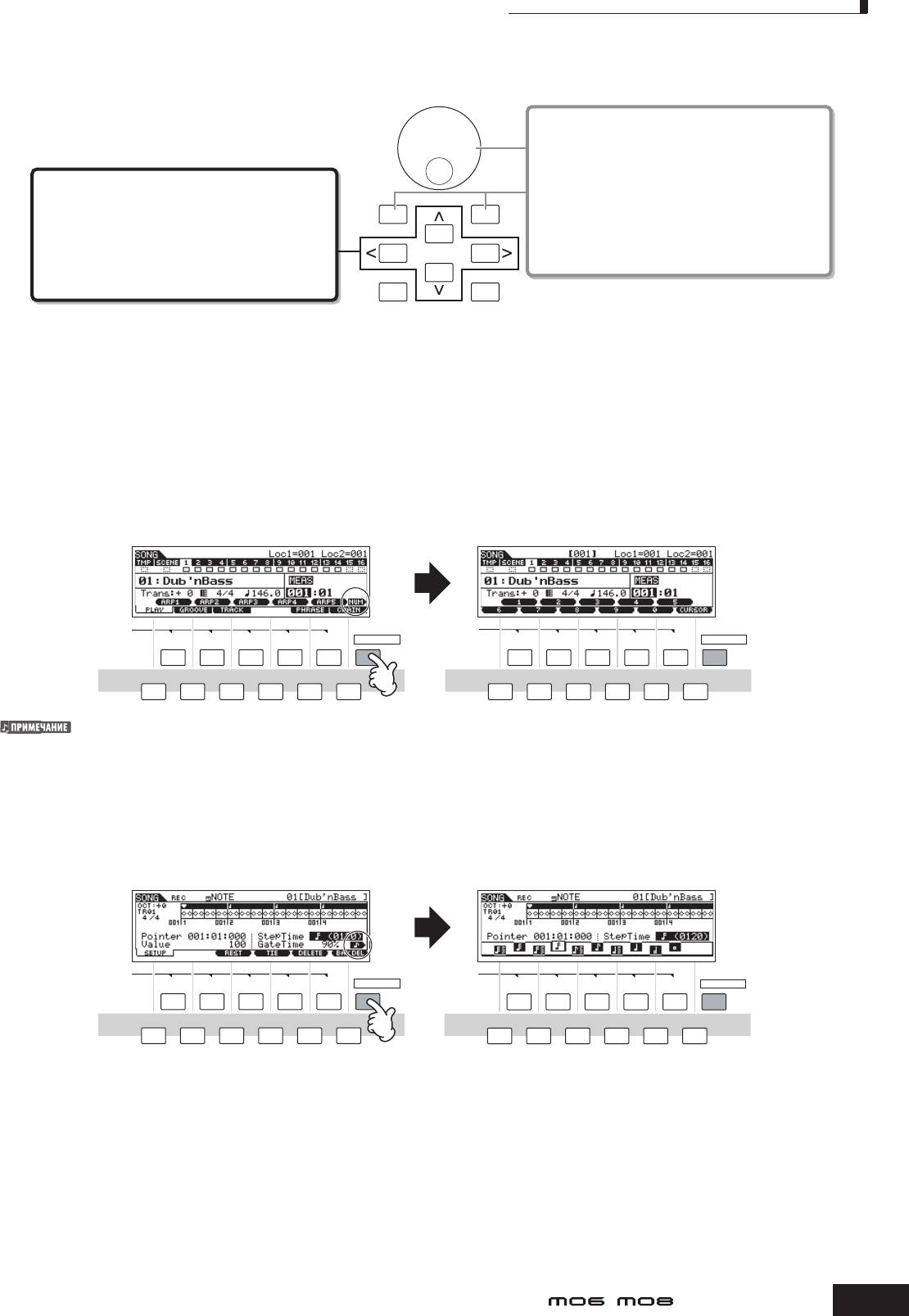
ПЕРЕМЕЩЕНИЕ КУРСОРА И УСТАНОВКА ПАРАМЕТРОВ
ПЕРЕМЕЩЕНИЕ КУРСОРА И УСТАНОВКА ПАРАМЕТРОВ
Изменение (редактирование)
значения параметра
Вращение колеса ввода данных вправо (по часовой
стрелке) увеличивает значение, вращение влево
Перемещение курсора
(против часовой стрелки) - уменьшает значение. Для
Используйте эти четыре кнопки, чтобы передвигаться
DEC/NO INC/ YES
параметров с большим диапазоном значений, Вы
по дисплею, перемещая курсор к различным
можете увеличить шаг вращения на 10, удерживая
выбираемым пунктам и параметрам на экране.
нажатой кнопку [INC/YES] и нажимая кнопку [DEC/NO].
Выбранный пункт будет выделен (курсор в виде
Чтобы уменьшить шаг вращения на 10, нажмите кнопку
темного блока с инвертированными знаками). Вы
[INC/YES] удерживая нажатой кнопку [DEC/NO],
можете изменить значение пункта (параметра), в
котором расположен курсор, используя колесо ввода
EXIT ENTER
данных и кнопки [INC/YES] , [DEC/NO].
EXECUTE
Прямой ввод номера
Для параметров, имеющих большие диапазоны значений (например, такты Песни), Вы можете непосредственно ввести
значение, используя кнопки ниже дисплея как цифровую клавиатуру. Когда курсор расположен на таком параметре, значок
[NUM] появляется в нижнем правом углу дисплея, указывая на возможность вызова окна ввода номера, нажимая кнопку
[INFORMATION]. В этом окне, Вы можете непосредственно ввести номер, нажимая кнопки [F1] -[F6] и [SF1] -[SF5]. Нажмите
кнопку [F6] так, чтобы курсор появился на вводимом номере (Input Number), который расположен в квадратных скобках.
Переместите курсор к нужной цифре, используя кнопки курсора [>] и [<], затем введите новую цифру. После завершения
ввода номера, нажмите кнопку [ENTER]. Нажмите кнопку [EXIT], чтобы возвратиться в исходный дисплей.
Окно ввода номера
Number Input window
SCENE
SCENE
SF1 SF2 SF3 SF4 SF5 INFORMATION
SF1 SF2 SF3 SF4 SF5 INFORMATION
F1 F2 F3 F4 F5 F6
F1 F2 F3 F4 F5 F6
Вы можете также напрямую ввести номер, нажимая кнопки [1] -[10]. В этом случае, кнопка [10] используется для ввода “0”.
Выбор типа ноты
Когда курсор расположен на параметре, для которого установлен тип ноты, значок ноты появится в нижнем правом углу,
указывая на возможность вызова окна выбора Типа Ноты (Note Type), нажимая кнопку [INFORMATION]. Вы можете определить
тип ноты кнопками [F1] -[F6] и [SF1] -[SF5]. Для подтверждения выбора типа ноты, нажмите кнопку [ENTER]. Нажмите кнопку
[EXIT], чтобы возвратиться в исходный дисплей.
Окно выбора Типа Ноты
SCENE
SCENE
SF1 SF2 SF3 SF4 SF5 INFORMATION
SF1 SF2 SF3 SF4 SF5 INFORMATION
F1 F2 F3 F4 F5 F6
F1 F2 F3 F4 F5 F6
35
Руководство пользователя
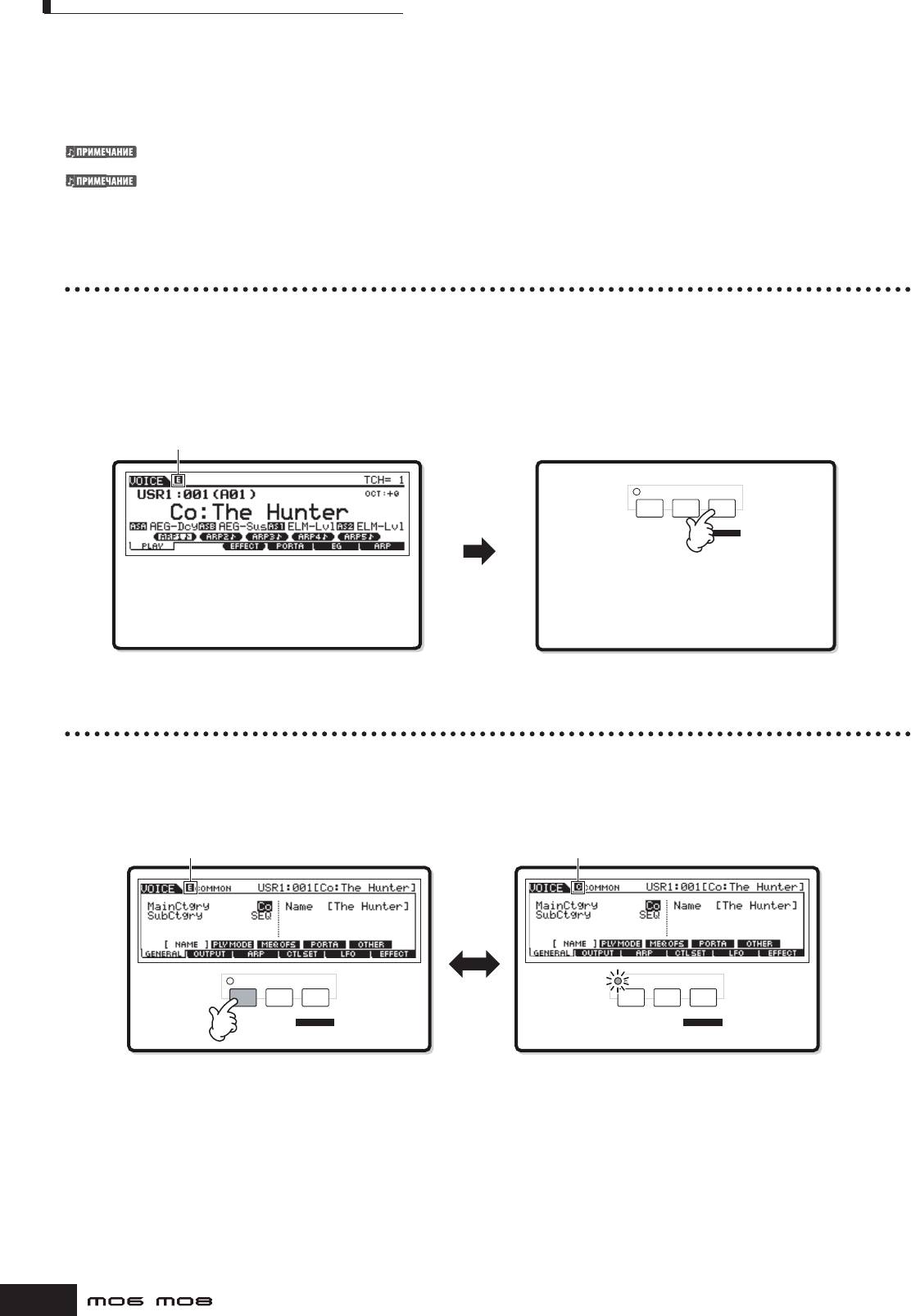
Функции редактирования
Функции редактирования
Существуют два способа создания данных – редактирование параметров (Голос, Исполнение, и т.д.) и запись MIDI данных
(Песня, Паттерн, и т.д.). В этом разделе мы объясним основные операции редактирования Голоса, Исполнения, установок
Микширования Песни, Микширования Паттерна и Микширования Голоса.
Более подробно о записи MIDI данных, см. стр. 73.
Функция Редактирования Песни (Song Edit) (для редактирования секвенсорных MIDI данных Песни) и функция Редактирования Паттерна (Pattern Edit) (для
редактирования секвенсорных MIDI данных Паттерна) здесь не описаны. См. стр. 90.
Индикатор Редактирования
Вы можете регулировать или устанавливать различные параметры, используя колесо ввода данных, кнопку [INC/YES], кнопку
[DEC/NO], Регуляторы и Слайдеры в режиме Голоса (режим Игры/Редактирования), в режиме Исполнения (режим Игры/
Редактирования), в режиме Микширования Песни, в режиме Микширования Паттерна и в режиме Микширования Голоса.
При изменении значения параметра в этих режимах, [E] (Индикатор Редактирования) появится в верхнем левом углу дисплея.
Он указывает, что текущая программа изменилась, но не была сохранена. Если Вы желаете сохранить данные, полученные
при редактировании, сохраните текущую программу во внутренней Памяти Пользователя в режиме Сохранения (Store)
перед выбором другой программы.
Индикатор Редактирования
EDIT
JOB STORE
Если появляется
индикатор
Редактирования...
COMPARE SCENE STORE
SET LOCATE
Редактирование Голоса
Voice Edit
Сохранение Голоса
Voice Store
Редактирование Исполнения
Performance Edit
Сохранение Исполнения
Performance Store
Редактирование Микширования Песни
Song Mixing Edit
Сохранение Микширования Песни
Song Mixing Store
Pattern Mixing Edit
Pattern Mixing Store
Редактирование Микширования Паттерна
Сохранение Микширования Паттерна
Mixing Voice Edit
Mixing Voice Store
Редактирование Микширования Голоса
Сохранение Микширования Голоса
Функция сравнения
Эта функция позволяет Вам переключаться между отредактированным и исходным звуком, что дает Вам возможность
услышать, как редактирование повлияло на звук. Например, когда при редактировании Голоса в режиме Редактирования
Голоса (Voice Edit), на дисплее отображен индикатор редактирования “E”, нажатие кнопки [COMPARE] возвращает исходный
неотредактированный звук (индикатор кнопки мигает, и отображается индикатор сравнения “C” (Compare)). Нажмите кнопку
[COMPARE] еще раз, чтобы возвратиться к отредактированному звуку.
Индикатор Редактирования (редактируемый звук) Изменение на Индикатор Сравнения (исходный звук)
EDIT
JOB STORE
Lamp flashes
EDIT
JOB STORE
COMPARE SCENE STORE
COMPARE SCENE STORE
SET LOCATE
SET LOCATE
36
Руководство пользователя
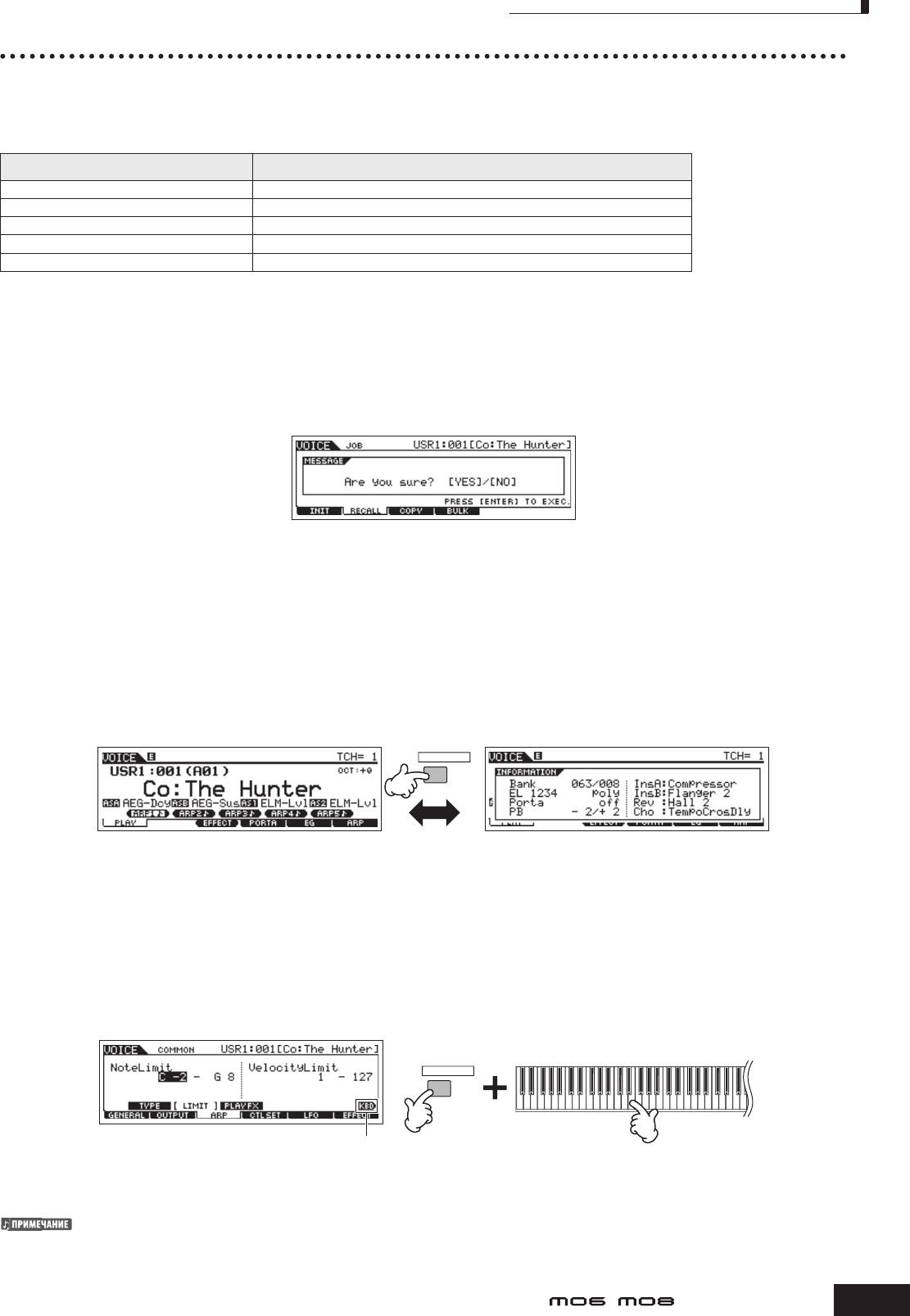
Сообщение подтверждения
Функция Вызова Редактирования
При переключении на другую программу все несохраненные отредактированные данные будут стерты. Для восстановления
данных последней редакции, используйте функцию Вызова Редактирования(Edit Recall) в режиме Работы (Job).
Отредактированная программа сохраняется в памяти, которая называется буфером Вызова (Recall) (стр. 150).
Режим Работы (Job) Как войти в дисплей Вызова Редактирования (Edit Recall)
Голос (Voice) [VOICE] --> [JOB] --> [F2] RECALL
Исполнение (Performance) [PERFORM] --> [JOB] --> [F2] RECALL
Микширование песни (Song Mixing) [SONG] --> [MIXING]--> [JOB] --> [F2] RECALL
Микширование Паттерна (Pattern Mixing) [PATTERN] --> [MIXING]--> [JOB] --> [F2] RECALL
Голос Микширования (Mixing Voice) [SONG] or [PATTERN] --> [MIXING]--> [F5] VCE ED --> [JOB] --> [F2] RECALL
Сообщение подтверждения
При выполнении некоторых операций в режимах Работы (Job), Сохранения (Store) и Файла (File), синтезатор показывает
сообщение подтверждения. Это позволяет Вам подтвердить выполнение или отмену операции.
При появлении сообщения подтверждения (см.рис.) нажмите кнопку [INC/YES] для выполнения операции или кнопку [DEC/
NO] для отмены..
Информационный Дисплей
Кнопка [INFORMATION] показывает на дисплее информационные данные о выбранном режиме,. Например, когда активен
режим Голоса, Вы можете быстро проверить информацию, о том какой выбран банк голоса, какой используется режим игры
(полифонический или монофонический), какие применяются эффекты и так далее.
INFORMATION
См. стр. 219.
Установки ноты (клавиши)
Несколько параметров позволяют Вам установить клавишный диапазон для функции. Например, в установке разделения
клавиатуры определять некоторые значения ноты. Вы можете использовать кнопки [INC/YES] И [DEC/NO] или колесо ввода
данных, чтобы установить эти параметры, или непосредственно ввести значения с клавиатуры, нажимая соответствующие
клавиши (как показано ниже).
INFORMATION
При выборе функции Нотного Ограничения (Note
Limit) на дисплее появится [KBD], указывая, что Вы
можете использовать клавиатуру для установки
значение. Нажмите соответствующую клавишу,
удерживая нажатой кнопку [INFORMATION].
О названиях нот, назначенных на каждую клавишу, см. стр. 14.
37
Руководство пользователя
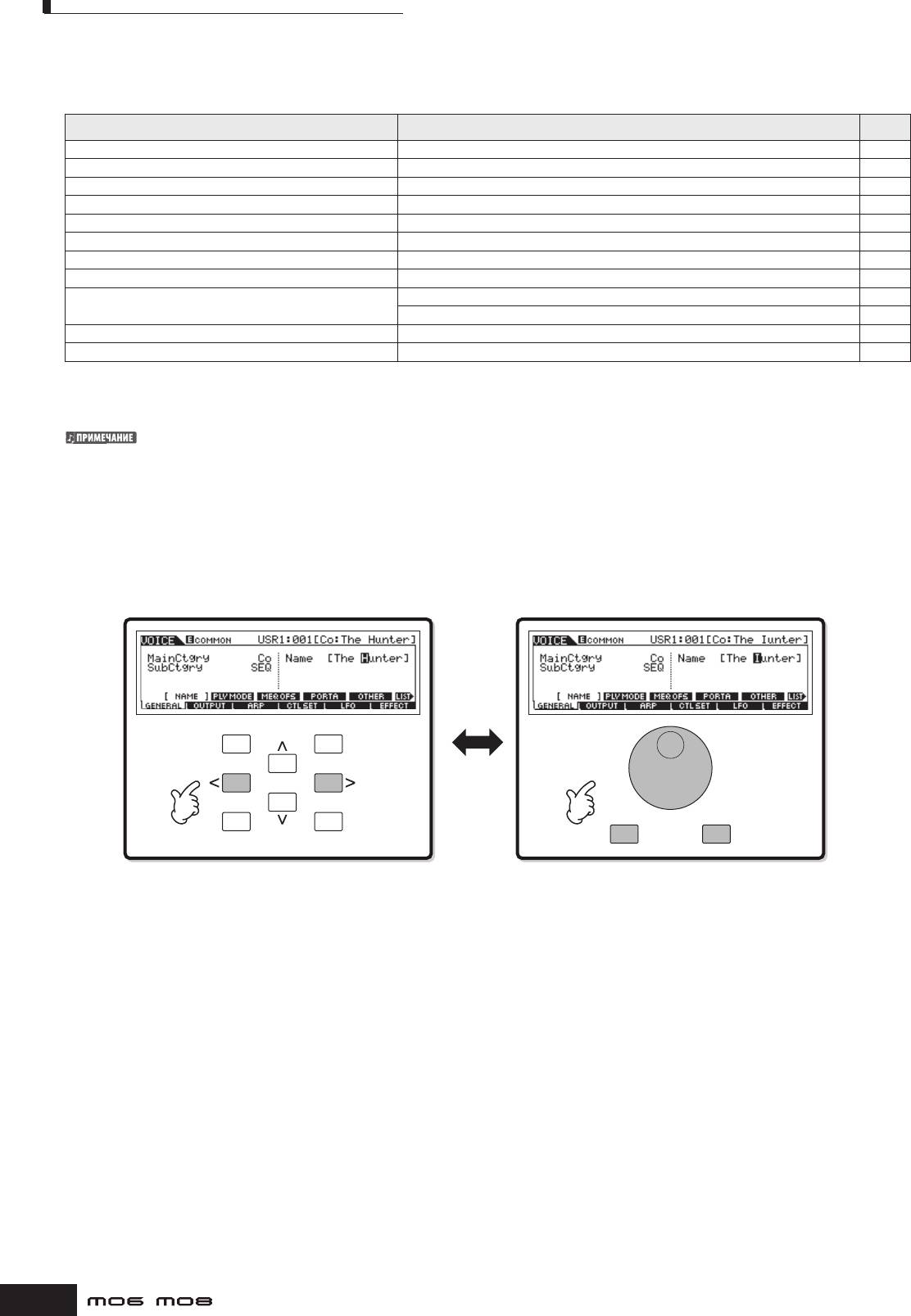
Наименование
Наименование
Вы можете дать название созданным данным, например Голосу или файлу, сохраненному на USB запоминающем устройстве. В
таблице предлагаются типы данных, которые можно назвать, вместе с операциями вызова соответствующих дисплеев.
Типы данных, которым можно дать название Вызов дисплея названия Стр.
Голос (Voice) [VOICE] --> [EDIT] --> [F1] GENERAL --> [SF1] NAME 153
Исполнение (Performance) [PERFORM] --> [EDIT] --> [F1] GENERAL --> [SF1] NAME 172
Песня (Song) [SONG] --> [JOB] --> [F6] SONG --> 04: Название Песни 189
Паттерн (Pattern) [PATTERN] --> [JOB] --> [F6] PATTERN --> 05: Название Паттерна 202
Шаблон Микширования (Mixing Template) [SONG] или [PATTERN] --> [MIXING]--> [STORE] 192
Микширование Голоса (Mixing Voice) [SONG] или [PATTERN] --> [MIXING]--> [F5] VCEED --> [F1] GENERAL --> [SF1] NAME 203
Фраза (Phrase) [PATTERN] --> [JOB] --> [F4] PHRASE --> 09:Название Фразы 200
Мастер (Master) [MASTER] --> [EDIT] --> [F1] NAME 216
Арпеджио (Arpeggio)
[SONG] --> [JOB] --> [F5] TRACK --> 07: Трек Арпеджио (Put Track To Arp) 188
[PATTERN] --> [JOB] --> [F5] TRACK --> 06: Трек Арпеджио (Put Track To Arp) 201
Название USB носителя запоминающего устройства [FILE] --> [F1] CONFIG --> [SF2] FORMAT 211
Файл/Папка, сохраненная на USB запоминающем устройстве [FILE] --> [F2] SAVE or [F4] RENAME 211
Сначала, вызовите дисплей ввода названия, затем, переместите курсор в желаемое местоположение и введите символ. См.
ниже
Так как название программы -это часть данных, удостоверьтесь, что Вы должным образом сохранили программу после ввода ее названия.
Основная операция наименования
Как показано ниже, Вы можете дать название, повторяя две операции - перемещение курсора в нужное местоположение,
используя кнопку курсора, и выбор символа, используя колесо ввода данных, кнопку [INC/YES] и кнопку [DEC/NO].
Переместите курсор в нужное местоположение в названии Выберите символ в местоположении курсора
DEC/NO INC/ YES
EXIT ENTER
DEC/NO INC/ YES
EXECUTE
38
Руководство пользователя
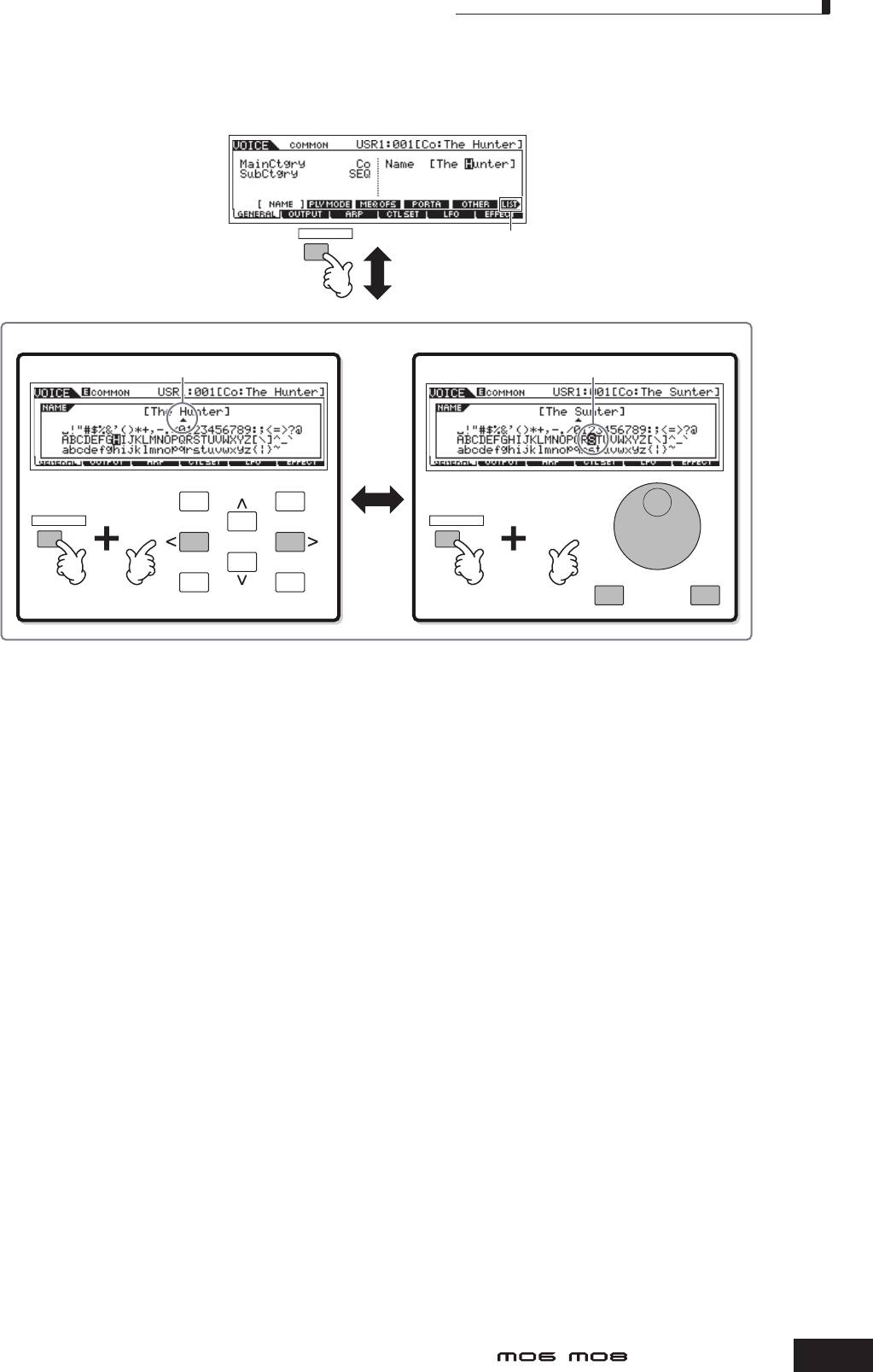
Наименование
Использование списка символов
Если Вы находите неудобным выбор нужных символов вышеупомянутым методом, Вы можете использовать метод выбора
символов из списка.
INFORMATION
Когда курсор расположен в Названии (Name),
появляется значок [LIST], и Вы можете вызвать дисплей
Списка Символов (Character List), удерживая кнопку
[INFORMATION]. Отпустите кнопку [INFORMATION], чтобы
вернуться к исходному дисплею.
Выполните следующие операции, удерживая нажатой кнопку [INFORMATION].
Переместите курсор в желаемое местоположение . Выберите символ для ввода в названии.
Move the cursor to the desired location.
Select a character for the cursor location on the name.
DEC/NO INC/ YES
INFORMATION INFORMATION
EXIT ENTER
DEC/NO INC/ YES
EXECUTE
39
Руководство пользователя






